إصلاح: خطأ عميل Minecraft قديم
Miscellanea / / August 04, 2021
الإعلانات
اعتمادًا على أي إصدار من ماين كرافت أثناء اللعب ، يمكن أن تظهر رسالة خطأ أثناء تشغيل اللعبة تقول "تعذر الاتصال: عميل قديم!". يظهر خطأ العميل القديم في Minecraft هذا حرفياً للعديد من اللاعبين وهو أمر محبط حقًا. وفي الوقت نفسه ، تلقى العديد من اللاعبين نفس الخطأ أثناء الاتصال بـ Minecraft Realms. من غير المعروف تمامًا سبب إزعاج مثل هذه المشكلة للاعبين ولكن لا داعي للقلق. إذا كنت ضحية ، فيمكنك اتباع دليل تحري الخلل وإصلاحه.
من الواضح أن أحد أهم الأشياء هو تحديث لعبة Minecraft الخاصة بك بغض النظر عن الإصدار الذي تلعبه مثل إصدار Java أو Bedrock. قد يحدث هذا النوع من الأخطاء على العديد من الأنظمة الأساسية وهو أمر شائع جدًا هذه الأيام. ومع ذلك ، إذا كنت قد قمت بالفعل بتحديث إصدار Minecraft الخاص بك إلى أحدث إصدار له ، فلن تتلقى مثل هذه المشكلة مرة أخرى. ومع ذلك ، إذا كنت لا تزال تتلقى رسالة الخطأ بطريقة ما ، فتحقق من الخطوات أدناه.
محتويات الصفحة
-
1 إصلاح: خطأ عميل Minecraft قديم
- 1.1 1. PS4 | PS5
- 1.2 2. نينتندو سويتش
- 1.3 3. أندرويد | iOS
- 1.4 4. اكس بوكس ون | أجهزة Xbox Series S & X
- 1.5 5. نظام التشغيل Windows 10
- 1.6 6. إصدار جافا ماين كرافت
إصلاح: خطأ عميل Minecraft قديم
لا داعي للقول إن تحديث إصدار Bedrock من Minecraft أسهل بكثير من إصدار Java Minecraft بغض النظر عن النظام الأساسي الذي تستخدمه مثل الكمبيوتر الشخصي ومجموعة Xbox و Switch و PS4 / PS5 وتشغيل الأجهزة المحمولة الأنظمة. الآن ، دون إضاعة المزيد من الوقت ، فلنقفز إليها.
1. PS4 | PS5
- تسليط الضوء على ماين كرافت رمز في القائمة الرئيسية الخاصة بك.
- الآن ، اضغط على خيارات زر> تحديد "فحص التحديثات".
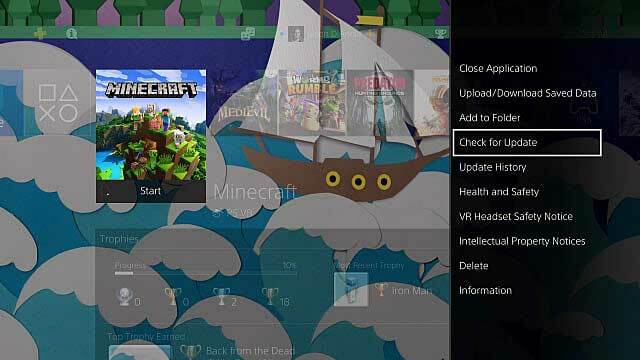
- إذا كان هناك تحديث متوفر ، فيجب عليك تنزيله وتثبيته.
2. نينتندو سويتش
- تأكد من تحديد ملف + زر لتسليط الضوء ماين كرافت على وحدة تحكم Nintendo Switch الخاصة بك.
- الآن ، حدد "تحديث النظام" > اختر "عبر الانترنت".
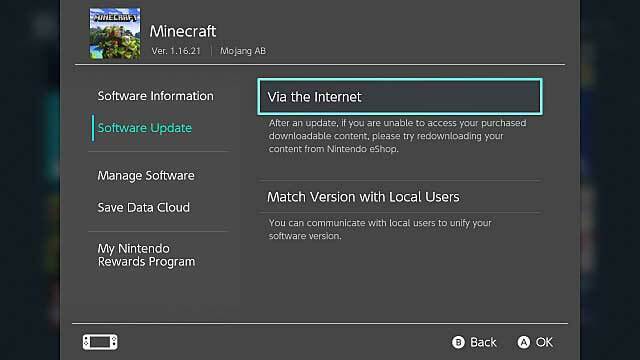
- إذا كان هناك تحديث متوفر ، فسيتم تنزيل التحديث وتثبيته تلقائيًا.
- بمجرد الانتهاء من ذلك ، أعد تشغيل وحدة التحكم الخاصة بك لتطبيق التغييرات.
- أخيرًا ، يمكنك التحقق مما إذا كان خطأ العميل القديم في Minecraft لا يزال يزعجك أم لا.
3. أندرويد | iOS
- بصرف النظر عن جهازك المحمول ، افتح متجر Google Play أو متجر تطبيقات Apple على جهازك المحمول.
- الآن ، اضغط على أيقونة البحث أو الشريط واكتب ماين كرافت > ابحث عنها.
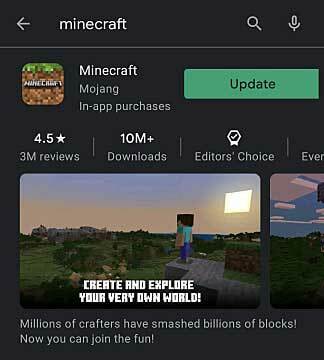
- إذا كان هناك تحديث متاح للعبة Minecraft ، فسيظهر لك.
- ما عليك سوى تنزيل التحديث وسيتم تثبيته تلقائيًا. (انقر على تحديث)
4. اكس بوكس ون | أجهزة Xbox Series S & X
- بادئ ذي بدء ، قم بتمييز أيقونة لعبة Minecraft> اضغط على خيارات زر.
- يختار "إدارة اللعبة والإضافات" > إذا كان هناك تحديث متاح ، فستتمكن من رؤيته.
- إذا كانت الإجابة بنعم ، فقم بتنزيل تحديث Minecraft وتثبيته.
- الآن ، يمكنك التحقق مما إذا كان قد تم إصلاح خطأ العميل القديم في Minecraft أم لا.
5. نظام التشغيل Windows 10
- افتح ال متجر مايكروسوفت تطبيق على Windows 10 الخاص بك.
- الآن ، ابحث عن ماين كرافت عن طريق الكتابة في حقل البحث.
- بمجرد ظهور نتيجة البحث ، انقر فوق ماين كرافت.
- إذا كان هناك تحديث متاح ، انقر فوق 'تحديث'.
6. إصدار جافا ماين كرافت
- بادئ ذي بدء ، ستحتاج إلى التأكد من الإصدار الذي تقوم بتشغيله على Java وما إذا كان متوافقًا مع الخادم أم لا.
- ومع ذلك ، إذا كنت تحاول الانضمام إلى خادم مختلف عن إصدار Minecraft الذي تقوم بتشغيله ، فسيلزمك الخروج من اللعبة. افتح ال مشغل ماين كرافت > تحديد "المنشآت".
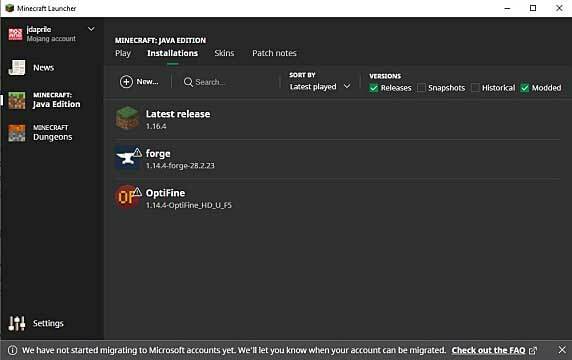
- اضغط على 'جديد' زر> إعطاء اسم لهذا التثبيت الجديد> استخدم خيار القائمة المنسدلة لتحديد الإصدار الذي يجب أن يكون متوافقًا مع إصدار الخادم.
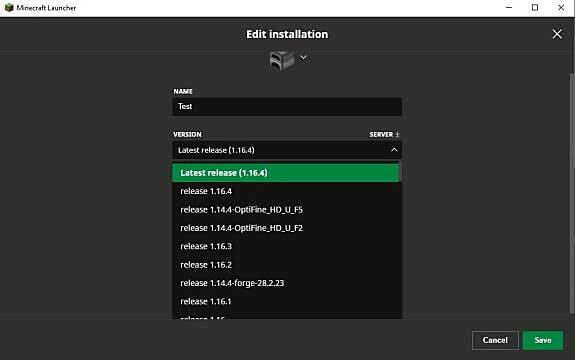
- بدلاً من ذلك ، يمكنك الانتقال إلى موقع الخادم للتحقق من رقم الإصدار الدقيق.
- بمجرد الانتهاء والاختيار ، اختر يحفظ.
- انقر فوق 'يخلق'.
- حدد إصدار اللعبة الجديد واتصل بالخادم للتحقق من خطأ العميل القديم في Minecraft مرة أخرى.
هذا كل شيء يا رفاق. نفترض أنك وجدت هذا الدليل مفيدًا. لمزيد من الاستفسارات ، يمكنك التعليق أدناه.
الإعلانات
الإعلانات Epic و Steam هما منصتان رئيسيتان لتوزيع الألعاب. ربما يكونون الوحيدين من نوعها...
إعلانات آخر تحديث في 18 أبريل 2020 الساعة 08:28 مساءً بشرى سارة لجميع Call of Duty:...
الإعلانات سنوجهك اليوم إلى كيفية إعادة ضبط InnJoo Halo2. متى يبدو أن جهازك...



